Tal vez usted sólo y está listo para empezar a disfrutar de sus canciones favoritas. Puedes crear listas de reproducción en tu iPhone a las que puedes añadir canciones, reorganizarlas o eliminarlas en cualquier momento. Así que puedes hacer una lista de reproducción para tus entrenamientos, una para cuando estés en la oficina, otra para relajarte cuando llegues a casa, y así sucesivamente.
A continuación se explica cómo crear y editar listas de reproducción en iPhone en la aplicación Música.
Creación de una lista de reproducción en la aplicación Música
Tabla y sumario del artículo
Abre la aplicación Música en tu iPhone y asegúrate de que estás en la pestaña Library . A continuación, puntee en Listas de reproducción . Si no ve listas de reproducción en la lista, puntee Editar desde arriba, marque Listas de reproducción , y puntee Hecho .
Para crear su primera lista de reproducción, siga estos pasos.
1) En la pantalla Listas de reproducción , pulse Nueva lista de reproducción desde arriba.
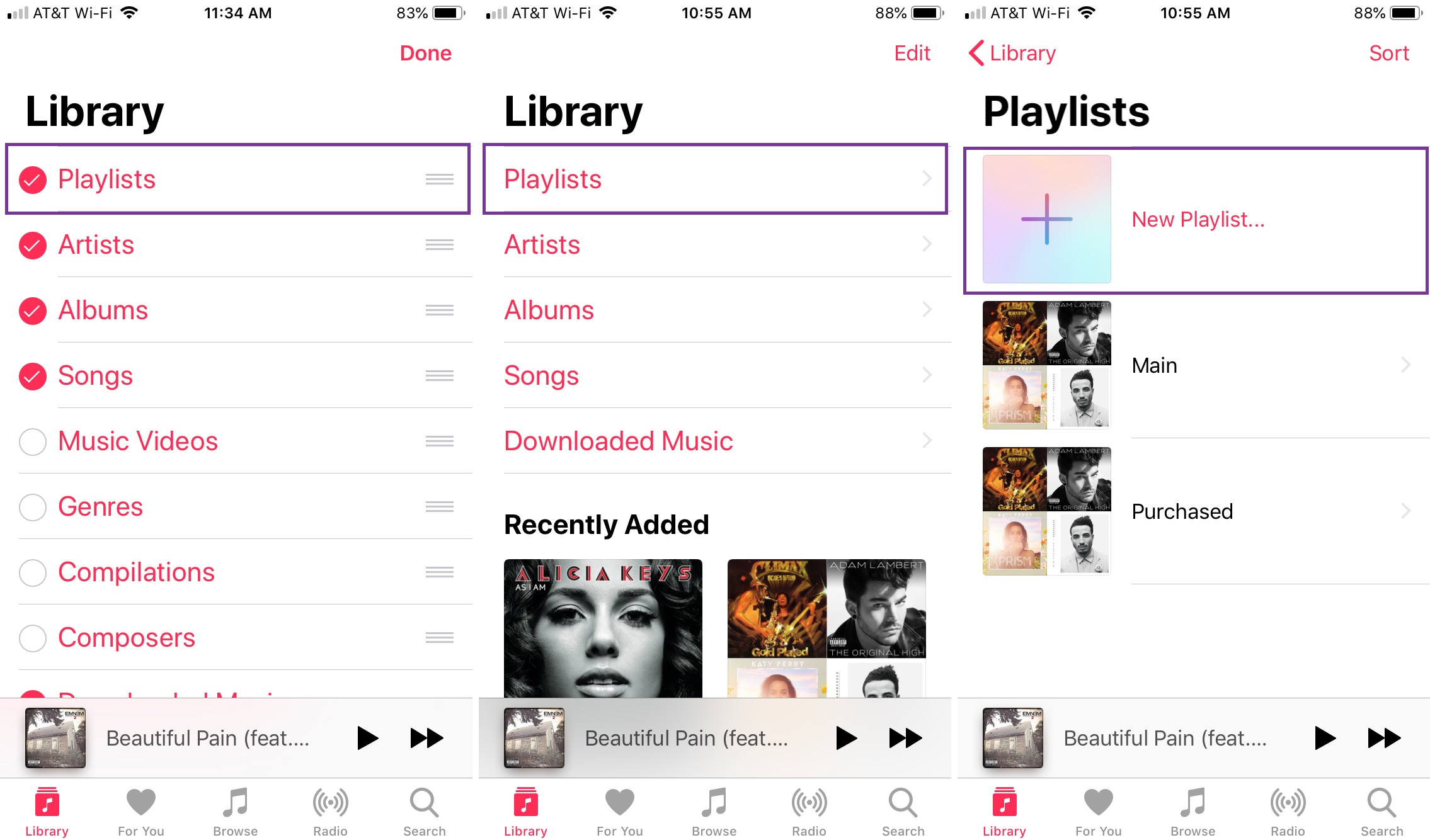
2) Dé un nombre a su lista de reproducción y opcionalmente añada una descripción.
3) Pulse Añadir música en la parte inferior para añadir sus canciones. Notarás que puedes seleccionar canciones de varias secciones incluyendo Artistas, Álbumes, Géneros y Recopilaciones. También puede utilizar el cuadro de búsqueda en la parte superior para encontrar una canción específica.
4) Cuando encuentre una canción que desee añadir, puntee en el signo rojo más junto a ella. A continuación, verá una marca de verificación que indica que la canción se agregó a su lista de reproducción.
5) Continúe añadiendo canciones de esa área o puntee Hecho en la parte superior. A continuación, puede pasar a añadir canciones de otra sección de la misma manera. Cuando esté satisfecho con su lista de reproducción, puntee Hecho en la parte superior.

Edición de una lista de reproducción en la aplicación Música
Puede haber un momento en el que desee añadir más canciones, eliminar otras o reorganizar el orden de las melodías en la lista de reproducción recién creada. Editar tu lista de reproducción es fácil, sólo tienes que seguir estos pasos.
1) Acceda a la lista de reproducción que desea editar en la aplicación Música punteando Listas de reproducción en la ficha Biblioteca .
2) Seleccione la lista de reproducción que desea cambiar y pulse Editar en la parte superior derecha.
3) Una vez en el área Editar, puede puntear Añadir música, puntear en un signo menos para eliminar una canción, o mantener y arrastrar canciones a diferentes ubicaciones de la lista.
4) Cuando termine de editar su lista de reproducción, puntee Hecho en la parte superior derecha.
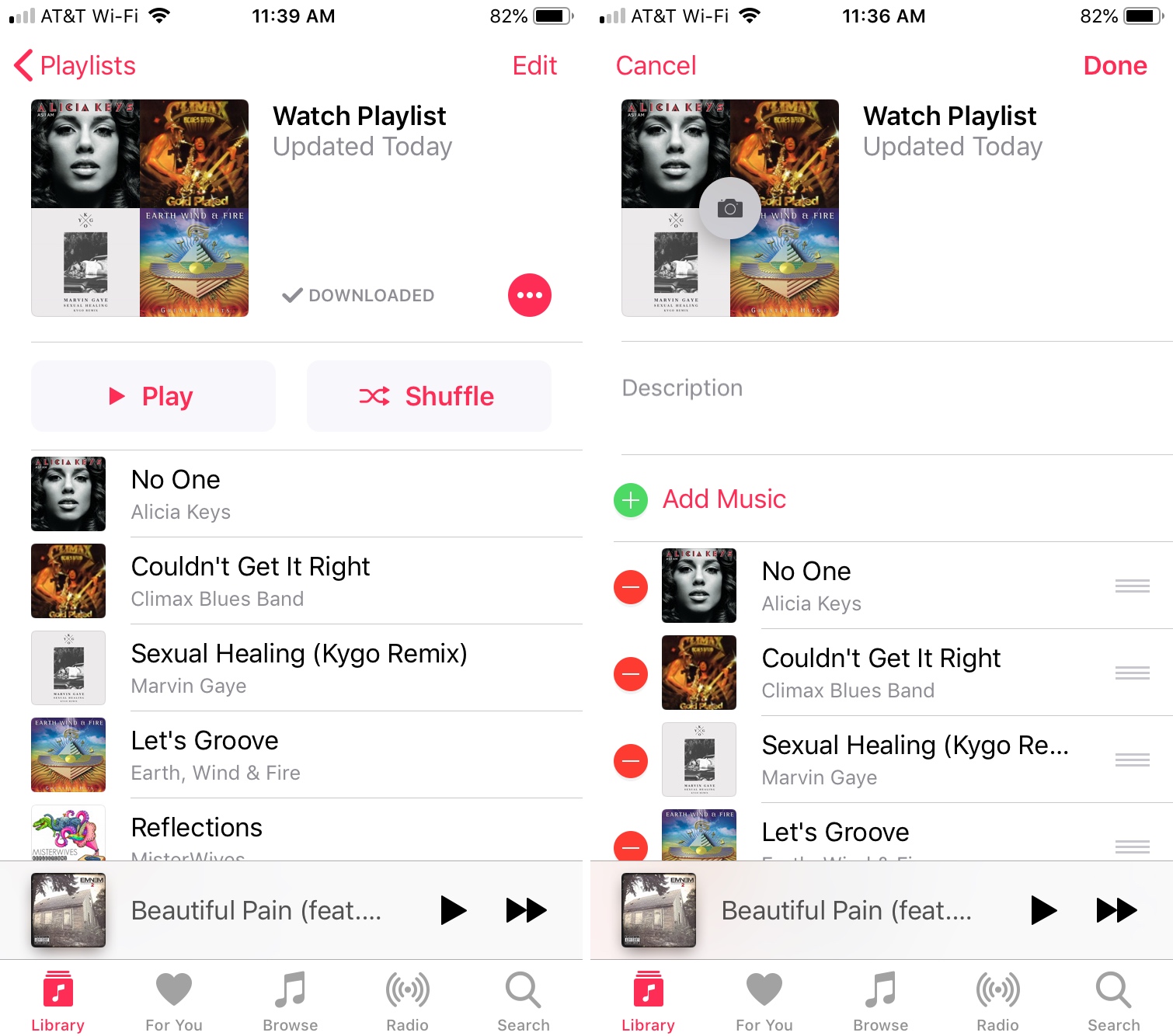
Eliminación de una lista de reproducción en la aplicación Música
Si decide que ya no desea una lista de reproducción que ha creado, puede eliminarla siguiendo estos sencillos pasos.
1) Acceda a la lista de reproducción que desea eliminar en la aplicación Música punteando Listas de reproducción en la ficha Biblioteca .
2) Pulse el botón más (icono de tres puntos) .
3) Seleccionar Eliminar de la biblioteca .
4) Confirme que desea eliminar la lista de reproducción punteando Eliminar lista de reproducción .
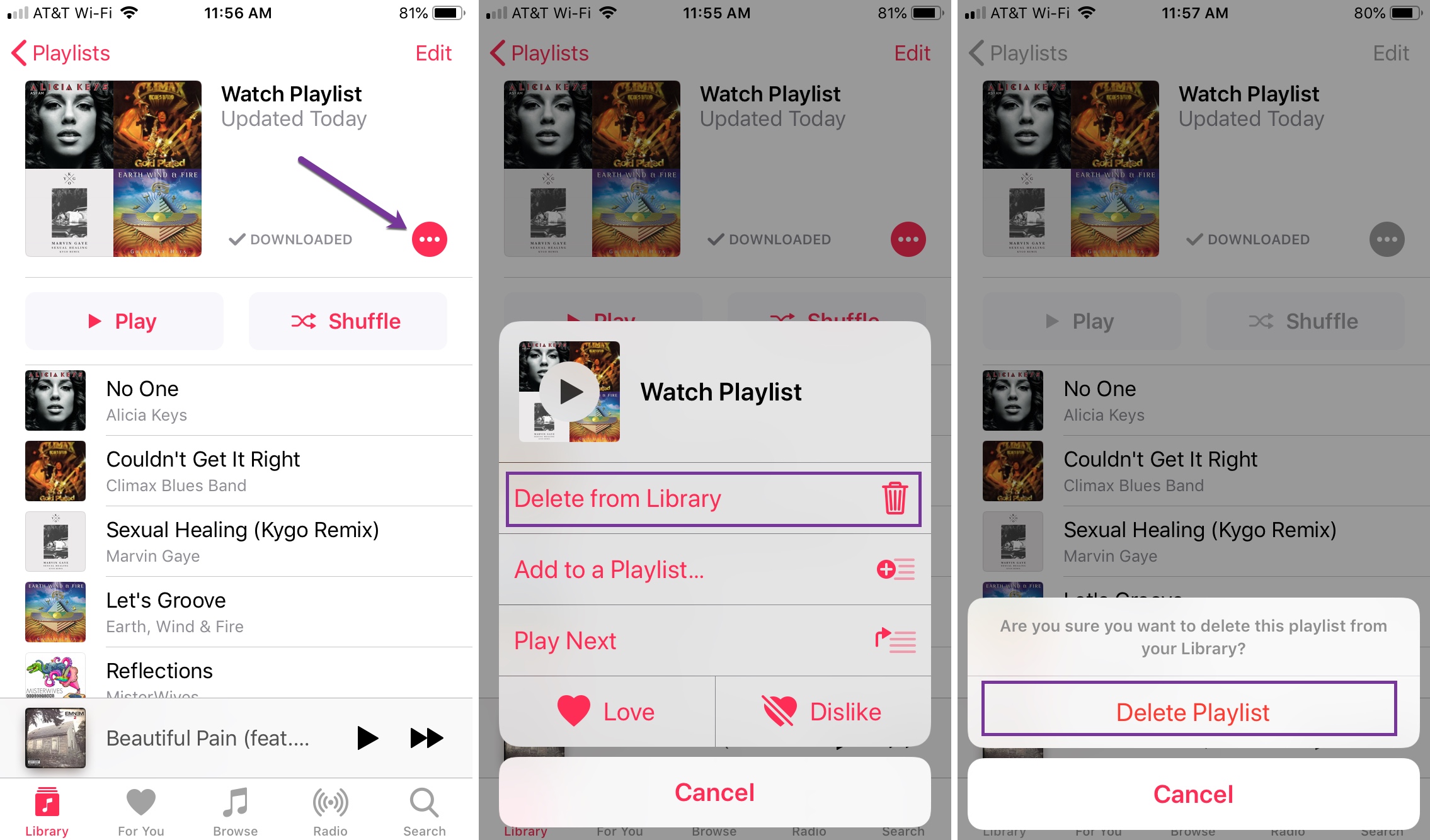
Envolviéndolo
son increíbles para crear colecciones de tus canciones favoritas. Ya sea que los uses para tu estado de ánimo o para tus actividades, puedes tocar el botón de reproducción y empezar a escuchar una canción tras otra sin siquiera tocar la pantalla.
¿Planeas crear algunas listas de reproducción en tu iPhone? Si es así, ¡háganos saber qué tipos de listas de reproducción va a crear!
